很多时候用户需要修改hosts文件,下面给大家介绍win7修改hosts文件步骤。
1、打开开始菜单点击计算机-本地磁盘(C:),如下图所示:

2、在“Windows-System32-drivers-etc”路径下看到hosts文件,如下图所示:

3、双击hosts文件,选择以记事本方式打开,点击确定按钮,如下图所示:
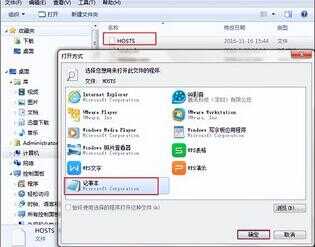
很多时候用户需要修改hosts文件,下面给大家介绍win7修改hosts文件步骤。
1、打开开始菜单点击计算机-本地磁盘(C:),如下图所示:

2、在“Windows-System32-drivers-etc”路径下看到hosts文件,如下图所示:

3、双击hosts文件,选择以记事本方式打开,点击确定按钮,如下图所示:
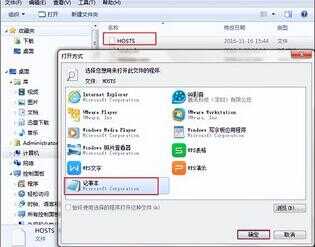
本文链接:https://www.dnzp.com/jy/202210/44951.html『转载请注明出处』